wps合并与拆分单元格 wps合并单元格和拆分单元格的方法
wps的表格编辑功能是我们在工作和生活中经常使用的工具之一,其中合并单元格和拆分单元格的功能更是常用的操作。合并单元格可以将多个单元格合并成一个大的单元格,方便我们进行表格排版和数据整理;而拆分单元格则可以将一个大的单元格分裂成多个小的单元格,更加灵活地处理数据。下面我们将介绍wps合并单元格和拆分单元格的方法,希望对大家有所帮助。
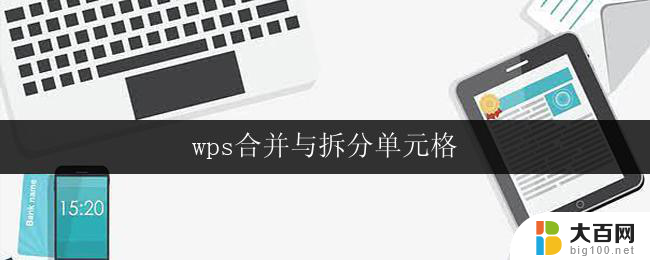
合并单元格
请选择下列操作方式之一:
方式一:
选取需要合并的单元格。
在“表格工具”选项卡上,单击“合并单元格” 。
方式二:
在“表格样式”选项卡上,单击“擦除”,并使指针变成
在需要合并的单元格内边框线上单击擦除指针。若要擦除多条边框线,可按住鼠标左键并拖动。
合并成需要的单元格后,按 Esc 键或单击“擦除”,完成合并。
提示
合并单元格后,原单元格中的内容将用段落符分隔。
拆分单元格
请选择下列操作方式之一:
方式一:
选取需要拆分的单元格。
在“表格工具”选项卡上,单击“拆分单元格” 。
。
在“拆分单元格”对话框中,键入拆分的行列数,如下图所示:
单击“确定”。
方式二:
在“表格样式”选项卡上,单击“绘制表格” ,并使指针变为笔形。
,并使指针变为笔形。
将笔形指针置于需要拆分的单元格边框上,然后在单元格内绘制行或列框线。
绘制完一条或多条边框线,按 Esc 键或单击“绘制表格” ,完成拆分。
,完成拆分。
提示
拆分单元格后,原单元格内容将转移到拆分出的左上角的单元格内。
以上为wps合并与拆分单元格的全部内容,如果您遇到相同的问题,可以参考本文中介绍的步骤来修复,希望这篇文章对您有所帮助。
wps合并与拆分单元格 wps合并单元格和拆分单元格的方法相关教程
- wps如何拆分文档表格单元格 wps表格单元格如何拆分
- wps怎么拆分单元格数据 wps表格单元格数据如何拆分
- wps拆分单元格 wps拆分单元格教程
- wps怎样合并两个单元格 wps怎么合并两个单元格
- wps怎样合并单元格 wps怎样合并单元格表格
- word能合并单元格吗 Word文档如何合并单元格方法
- excel表格怎么合并单元格的内容 Excel如何将多个单元格的内容合并到一个单元格中
- wps中怎么没有合并单元格这个操作 wps表格中没有合并单元格的选项
- wps多人共享可修改文件单元格如何合并 wps多人共享可修改文件单元格合并方法
- wps如何如何将10个单元格拆分为6个 wps如何将10个单元格拆分为6个
- 苹果进windows系统 Mac 双系统如何使用 Option 键切换
- win开机不显示桌面 电脑开机后黑屏无法显示桌面解决方法
- windows nginx自动启动 Windows环境下Nginx开机自启动实现方法
- winds自动更新关闭 笔记本电脑关闭自动更新方法
- 怎样把windows更新关闭 笔记本电脑如何关闭自动更新
- windows怎么把软件删干净 如何在笔记本上彻底删除软件
电脑教程推荐